وصل کردن USB به تلویزیون، نکاتی دارد که اگر به درستی رعایت نشوند، شناسایی و خوانش اطلاعات با مشکل مواجه می شود. مثلا ممکن است یک هارد یک گیگابایتی حاوی عکس و فیلم و موسیقی را به تلویزیون وصل کنید، اما به دلیل رعایت نکردن چند نکته ساده، هیچ یک از اطلاعات در تلویزیون نمایش داده نشوند. در ادامه ضمن بررسی نکات مهم در مورد وصل کردن USB به تلویزیون، دلایل خوانده نشده اطلاعات را نیز معرفی می کنیم.

چرا برخی از اطلاعات USB در تلویزیون نمایش داده نمی شوند؟
گاهی تمام نکات برای وصل کردن USB به تلویزیون به درستی رعایت می شوند، اما اطلاعات دستگاه یو اس بی در تلویزیون نمایش داده نمی شوند. معمولا در بیشتر این موارد، مسئله مربوط به عدم پشتیبانی تلویزیون از فرمت مورد نظر است. بسیاری از تلویزیون ها از همه فرمت ها پشتیبانی نمی کنند و به همین دلیل، ممکن است مشکلاتی در خوانش اطلاعات یو اس بی توسط آنها وجود داشته باشد.
برای رفع این مشکل می توانید USB مورد نظر خود را به دستگاه دیگری مانند کامپیوتر یا تلفن همراه متصل کرده و فرمت اطلاعات را تغییر دهید.
این مقاله را از دست ندهید : چگونه ویدئو پروژکتور را به تلویزیون وصل کنیم
آموزش وصل کردن USB به تلویزیون
با وصل کردن USB به تلویزیون شما میتوانید از عکسها، موسیقی و فیلمهای ذخیره شده در دستگاه USB لذت ببرید. برای این کار کافی است تا یو اس بی مدنظر خود را به دستگاه وصل کنید. اگر دستگاه USB متصل به تلویزیون دارای کلید روشن خاموش است، آن را روشن کنید. دکمه HOME را فشار دهید و از میان محتواهای ذخیره شده در فلش، مورد دلخواه را انتخاب نمایید. مقاله شارژ با پورت USB تلویزیون برابر با سوختگی مین برد است! را حتما مطالعه کنید.
همانگونه که میدانید برای مشاهده عکسها، میبایست آلبوم، برای پخش موسیقی، موسیقی، و برای پخش ویدئوها میبایست فیلمها را انتخاب کنید. دکمه را فشار دهید و پوشه ها را از منویی که نمایش داده میشود انتخاب کنید. فهرست موجود، پوشهها و فایلها را بررسی نمایید و فایل مورد نظر جهت پخش شدن را انتخاب نمایید.
در پخش فایل ها به این نکته توجه نمایید که دستگاه شما از فایل مورد نظر پشتیبانی کند و توانایی پخش آن را داشته باشد. در صورت نیاز به راهنماییهای بیشتر در این باره میتوانید با کارشناسان ما در مرکز تعمیرات تلویزیون تماس بگیرید.

مراحل وصل کردن USB به تلویزیون
- فلش USB را به پورت USB تلویزیون متصل کنید. اگر تلویزیون شما دارای چند پورت USB است، پورت اصلی یا اول را انتخاب کنید.
- پس از اتصال USB، تلویزیون شما ممکن است به طور خودکار وارد حالت پخش فایلها شود. اگر اینطور نشد، از دکمههای کنترل از راه دور استفاده کنید تا به منوی ورودی (Input) یا منوی USB بروید. معمولاً با فشردن دکمههایی مانند “Home”، “Source”، یا “Input” میتوانید وارد منوی ورودی شوید و سپس گزینه “USB” یا “Media” را انتخاب کنید.
- پس از انتخاب USB، تلویزیون باید محتویات موجود روی فلش مموری را نمایش دهد. این محتویات معمولاً شامل پوشهها و فایلها میشود. از طریق دکمههای جهتدار کنترل از راه دور، میتوانید فایل مورد نظر خود (فیلم، عکس، موسیقی) را انتخاب کنید.
- پس از انتخاب فایل مورد نظر، تلویزیون باید آن را شروع به پخش کند. اگر فایل مورد نظر به درستی پخش نمیشود، ممکن است فرمت فایل با فرمتهای پشتیبانیشده توسط تلویزیون شما تطابق نداشته باشد.
- پس از اتمام کار با USB، حتماً قبل از خارج کردن آن از تلویزیون، گزینه “Eject” یا “Safely Remove” را از منوی تلویزیون انتخاب کنید تا از بروز آسیب به دادهها جلوگیری کنید.
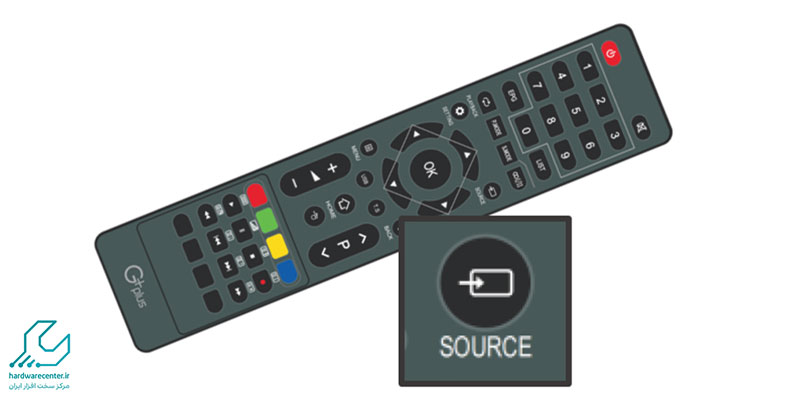
چند نکته درباره ی وصل کردن USB به تلویزیون
وصل کردن USB به تلویزیون نیز بایدها و نبایدهای خاص خود را دارد. بنابراین در صورتی که قصد وصل کردن فلش به تلویزیون را دارید، بهتر است با نکات این کار آشنا شوید.
- توجه داشته باشید که تمام درگاههای USB در تلویزیون از USB پرسرعت پشتیبانی میکنند. درگاه USB آبیرنگ از SuperSpeed (USB 3.0) پشتیبانی میکند.
- دیگر آنکه هابهای USB پشتیبانی نمیشوند. به خاطر داشته باشیدکه در حین دسترسی به دستگاه USB، تلویزیون یا دستگاه USB را خاموش نکنید.ضمن آنکه پس از وصل کردن USB به تلویزیون و روشن کردن دستگاه، کابل USB را به یکباره جدا نکنید، و از جدا کردن یا وارد کردن رسانه ضبط خودداری نمایید. انجام این کار ممکن است سبب مخدوش شدن و از دست رفتن دادههای ذخیره شده در دستگاه USB گردد.
- نکتهی اخر آنکه بسته به نوع فایل ذخیره شده در فلش، ممکن است حتی در صورت استفاده از فرمتهای پشتیبانی شده، امکان پخش آن در تلویزیون وجود نداشته نباشد. در صورت نیاز به راهنماییهای بیشتر در این باره میتوانید با کارشناسان ما در مرکز تعمیرات تلویزیون تماس بگیرید.

چرا USB در تلویزیون شناسایی نمی شود ؟
شناسایی نشدن فلش یا USB در تلویزیون میتواند به دلایل مختلفی مربوط باشد. یکی از رایجترین دلایل، فرمت نادرست حافظه USB است. بسیاری از تلویزیونها تنها از فرمتهای خاصی مانند FAT32 یا exFAT پشتیبانی میکنند و اگر فلش شما با فرمت NTFS باشد، ممکن است تلویزیون آن را نشناسد.
دلیل دیگر ممکن است خراب بودن فایلهای روی فلش یا وجود ویروس باشد که مانع از شناسایی آن توسط سیستم تلویزیون میشود. همچنین، درگاه USB تلویزیون یا خود فلش ممکن است دچار مشکل سختافزاری شده باشد. گاهی نیز شدت جریان خروجی پورت USB تلویزیون برای برخی فلشها کافی نیست.
برای حل این مشکل، پیشنهاد میشود ابتدا فلش را در کامپیوتر بررسی کرده و اگر لازم بود، آن را با فرمت FAT32 مجدد فرمت کنید. اگر مشکل برطرف نشد، از یک فلش دیگر یا پورت USB متفاوت روی تلویزیون استفاده کنید. همچنین، دفترچه راهنمای تلویزیون را بررسی کنید تا از فرمتها و ظرفیتهای پشتیبانیشده اطمینان حاصل کنید.
عدم پشتیبانی از فرمت USB
بسیاری از تلویزیونها از همه فرمتها پشتیبانی نمیکنند و به همین دلیل، ممکن است مشکلاتی در خوانش اطلاعات یو اس بی توسط آنها وجود داشته باشد. برای رفع این مشکل میتوانید USB مورد نظر خود را به دستگاه دیگری مانند کامپیوتر یا تلفن همراه متصل کرده و فرمت اطلاعات را تغییر دهید.
نسخه USB و پورت تلویزیون
ممکن است فلش USB شما نسخه USB 3.0 باشد و پورت USB تلویزیون نسخه USB 2.0 باشد. در این صورت، پورت USB ممکن است فلش را نشناسد. همچنین در تلویزیونهای قدیمی، فلش ممکن است در حالت عادی تشخیص داده نشود و مجبور باشید آن را به صورت دستی فعال کنید. در این حالت، به Source بروید و بخش USB/Media را در تلویزیون خود پیدا کنید.
این مقاله برای شما مفید است : تعمیر تلویزیون شارپ در محل
نحوه اتصال فلش به تلویزیون سونی قدیمی
برای اتصال فلش به تلویزیونهای قدیمی سونی، ابتدا بررسی کنید که تلویزیون پورت USB داشته باشد، زیرا بسیاری از مدلهای قدیمی فقط ورودی USB برای سرویسها یا آپدیت نرمافزار دارند و امکان پخش فایلهای رسانهای مستقیم وجود ندارد. اگر تلویزیون پورت USB دارد، فلش را وارد کرده و از منوی Media / USB تلویزیون اقدام به مشاهده فایلها کنید.
در غیر این صورت، باید از روشهای جایگزین مانند اتصال فلش از طریق کامپیوتر و استفاده از کابل HDMI یا دستگاه پخشکننده دیجیتال با ورودی USB بهره ببرید تا محتوای فلش روی تلویزیون نمایش داده شود. همچنین اطمینان حاصل کنید فایلهای فلش با فرمتهایی که تلویزیون پشتیبانی میکند (مانند MP4، JPEG یا MP3) ذخیره شده باشند.
بررسی پورت USB تلویزیون
اطمینان حاصل کنید که تلویزیون سونی شما دارای پورت USB است. اکثر تلویزیونهای جدید این پورت را دارند، اما برخی مدلهای قدیمی فاقد آن هستند.
فرمت کردن فلش
فلش درایو خود را به کامپیوتر وصل کنید و اطمینان حاصل کنید که فرمت آن FAT32 یا exFAT باشد، زیرا این فرمتها به خوبی با تلویزیونهای سونی سازگار هستند. میتوانید از طریق گزینه “Format” در سیستمعامل خود این کار را انجام دهید.
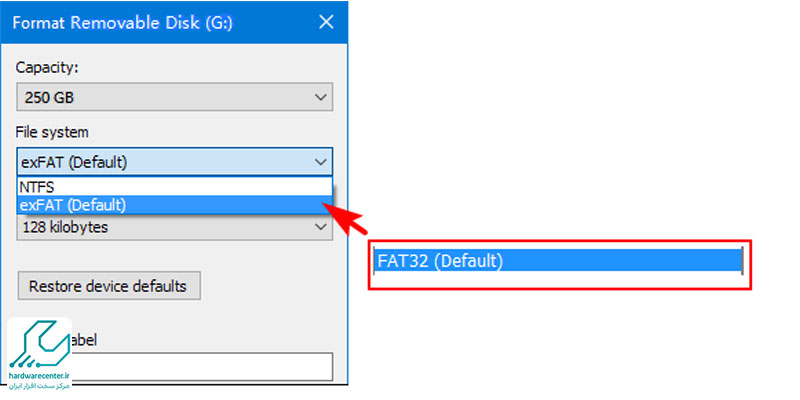
انتقال فایلها
فایلهای ویدیویی یا تصویری را که میخواهید بر روی تلویزیون مشاهده کنید به فلش درایو منتقل کنید. بهتر است از فرمتهای رایج مانند MP4 یا JPEG استفاده کنید.
وصل کردن فلش به تلویزیون
فلش درایو را به پورت USB تلویزیون سونی متصل کنید.
انتخاب منبع ورودی
تلویزیون را روشن کنید و با استفاده از کنترل از راه دور، ورودی USB را انتخاب کنید. با دکمه Input یا Source روی کنترل از راه دور این کار را انجام دهید.
پخش محتوای فلش
بعد از انتخاب ورودی USB، باید فهرست فایلهای موجود در فلش درایو نمایش داده شود. فایل مورد نظر را انتخاب کرده و روی آن کلیک کنید تا پخش شود.
نکته: اگر با مشکلی مواجه شدید یا تلویزیون شما هیچ فایلی را شناسایی نکرد، اطمینان حاصل کنید که فایلها در فرمت صحیح هستند و فلش درایو به درستی فرمت شده است.
نحوه اتصال فلش به تلویزیون ال جی قدیمی
برای اتصال فلش به تلویزیون الجی قدیمی، ابتدا درگاه USB تلویزیون را پیدا کنید. سپس فلش را به این درگاه وصل کنید. بعد از آن، با استفاده از ریموت کنترل تلویزیون، وارد منوی Input یا Source شوید و گزینه USB را انتخاب کنید. حالا میتوانید فایلهای موجود در فلش را مشاهده و پخش کنید. اگر تلویزیون شما از فرمتهای خاصی پشتیبانی نمیکند، ممکن است نیاز به تبدیل فرمت فایلها باشد.
اتصال فلش به تلویزیون سامسونگ قدیمی
برای اتصال فلش به تلویزیون سامسونگ قدیمی، ابتدا باید از درگاه USB موجود روی تلویزیون استفاده کنید. فلش مموری را به یکی از پورتهای USB تلویزیون وصل کنید و مطمئن شوید که تلویزیون روشن است. سپس، با استفاده از ریموت کنترل تلویزیون، وارد منوی “Source ” یا “Input ” شوید و گزینه مربوط به USB یا External Device” ” را انتخاب کنید. در این مرحله، تلویزیون باید فلش را شناسایی کرده و لیستی از فایلهای موجود روی آن نمایش دهد. حالا میتوانید فایلهای مورد نظر خود را پخش کنید. در صورتی که تلویزیون شما از فرمت خاصی پشتیبانی نمیکند، از نرمافزارهای تبدیل فرمت برای سازگاری فایلها استفاده کنید.
usb تلویزیون اسنوا
پورت USB تلویزیونهای اسنوا امکان اتصال دستگاههای خارجی مانند فلشمموری، هارددیسک یا حتی برخی از گوشیهای هوشمند را فراهم میکند. این پورت به شما اجازه میدهد تا محتواهای مختلفی از جمله فیلمها، عکسها یا موسیقیها را به راحتی از طریق حافظههای جانبی روی صفحه تلویزیون تماشا کنید. همچنین، برخی از تلویزیونهای اسنوا از قابلیت پخش فایلهای چندرسانهای به صورت مستقیم از طریق USB پشتیبانی میکنند و فرمتهای مختلف را شناسایی و پخش می کنند.
نحوه اتصال USB به تلویزیون هوشمند
برای اتصال USB به تلویزیون پاناسونیک و استفاده از محتوای آن، ابتدا فلشدرایو را به پورت USB تلویزیون وصل کنید. اکثر تلویزیونهای هوشمند پاناسونیک از پورت USB با سرعت بالا پشتیبانی میکنند، بنابراین کافیست پورت USB را در قسمت پشتی یا یکی از کنارههای تلویزیون پیدا کرده و فلشدرایو را به درستی وارد کنید.
پس از اتصال، چند ثانیه یا چند دقیقه منتظر بمانید تا تلویزیون شروع به شناسایی دستگاه کند. سپس، دکمه Home را روی ریموت کنترل فشار دهید و گزینه USB را انتخاب کنید. با انتخاب این گزینه، تمامی پوشهها و فایلهای موجود در فلشدرایو روی صفحه نمایش تلویزیون نمایش داده میشود. حالا میتوانید فایلهای ویدئویی، صوتی، تصویری و سایر فرمتها را انتخاب کرده و آنها را در تلویزیون خود مشاهده کنید.
نکات اتصال فلش به تلویزیون
برای اتصال فلش به تلویزیون چند نکته مهم وجود دارد که تجربه کاربری را بهبود میبخشد. ابتدا مطمئن شوید تلویزیون از فرمت فایلهای فلش شما پشتیبانی میکند؛ اکثر تلویزیونها با فرمتهای FAT32 یا exFAT سازگار هستند. سپس فلش را به پورت USB تلویزیون متصل کنید و از منوی Media Player یا USB تلویزیون، محتوای مورد نظر را اجرا کنید. بهتر است قبل از اتصال، فایلها را در پوشههای مرتب دستهبندی کنید تا شناسایی سریعتر انجام شود. همچنین از فلش سالم و بدون آسیب فیزیکی استفاده کنید، زیرا فلش خراب ممکن است باعث هنگ کردن تلویزیون شود. در نهایت، هنگام جدا کردن فلش، ابتدا آن را Eject کنید تا از بروز مشکلات نرمافزاری جلوگیری شود.
برای وصل کردن فلش به تلویزیون، باید از چه فلشی استفاده کنیم؟
اگر قصد دارید از فلش مموری برای تماشای فیلم یا پخش موسیقی از طریق تلویزیون استفاده کنید، انتخاب درست این حافظه اهمیت زیادی دارد. استفاده از فلش مموری نامناسب نهتنها عملکرد دستگاه را مختل می کند، بلکه در صورت اتصال طولانیمدت، باعث بروز مشکلاتی مانند رایت پروتکت شدن یا حتی سوختن فلش می شود. به همین دلیل، توجه به مشخصات فنی فلش مموری پیش از خرید الزامی است.
فلش مموری مناسب برای تلویزیون باید ویژگیهای زیر را داشته باشد:
- مقاومت در برابر حرارت: گاهی هنگام استفاده طولانی فلش داغ می شود؛ فلشهایی که در برابر گرما مقاوم هستند، دچار آسیب نمیشوند.
- ضد ضربه بودن: طراحی مقاوم در برابر ضربه به حفظ سلامت اطلاعات در برابر ضربه یا سقوط کمک میکند.
- مقاومت در برابر گردوغبار: برای اتصال امن و بدون اختلال، داشتن بدنهای محافظ در برابر گردوغبار ضروری است.
- تحمل نوسانات برق: نوسانات برق به پورت USB تلویزیون یا خود فلش آسیب می زنند. فلشهایی که در برابر این نوسانات مقاوم هستند، عملکرد پایدارتری دارند.
- سرعت انتقال داده بالا: برای پخش روان و بدون لگ فایلهای ویدیویی یا صوتی، فلش مموری باید دارای سرعت خواندن و نوشتن بالا باشد. فلشهایی با سرعت پایین، باعث توقف و افت کیفیت در هنگام پخش می شوند.
این مقاله را از دست ندهید : چرا تلویزیون فلش را نمی خواند 🤔
مرکز تعمیرات تلویزیون
بسیاری از کاربران تلویزیون و مانیتور، صرف نظر ار نوع و برند، ممکن است در حین استفاده از دستگاه با مشکل برخورده لیکن شیوه رفع مشکلات پیش آمده در آن را ندانند؛ نمایندگی مجاز تی وی مانیتور درصدد برآمده تا با تجهیز فضای خویش به پیشرفته ترین امکانات تعمیر و بازیابی و زبده ترین کارشناسان تعمیر، تمامی خدمات مرتبط با تعمیر، بهبود و بهسازی مانیتور را به کاربران ارائه نماید.
شما نیز می توانید با حضور در این مرکز و یا از طریق سیستم سرویس در محل مانیتور از تمامی خدمات ارائه شده توسط کارشناسان نمایندگی تعمیرات تی وی مانیتور بهره مند گردید و شاهد بازگشت کیفیت دستگاه های کارکرده خویش باشید. جهت آشنایی با واحدهای ارائه دهنده خدمات در مرکز تعمیر تلویزیون و مانیتور میتوانید به سایر صفحات این وبسایت مراجعه نمایید.




221 دیدگاه. دیدگاه تازه ای بنویسید
سلام من فلشرودر تی وی اسنوا میزارم صفحه کوچیک بزرگ نمیشه چی باید بکنم ؟؟؟
سلام دوست عزیز. به خاطر فرمت فایل اجرایی است. باید یک فایل دیگر را دانلود کرده و بررسی کنید.
سلام من تلویزیون 43 اینچ دارم مدل بویمن فلش رو وصل کردم ولی نمیدونم چجوری فیلم نگاه کنم این دکمه INPUT رو که میزنم usb نمیاره چیکار کنم؟
سلام دوست عزیز. باید فرمت یو اس بی را بر روی FAT32 یا X FAT تغییر دهید تا مشکل رفع گردد.
سلام خدا قوت
تلویزیون هایسنس 43اینچ دارم از کجا بفهمم فایل منیجر داره ممکن بانام دیگری باشد
اگر نداشت چطور میتونم روش نصب کنم تو اپ خودش چیزی بنام فایل منیجر نیست
سلام دوست عزیز. اگر تلویزیون شما برنامه فایل منیجر دارد، گزینه هوم (home) را بزنید، تمامی برنامه ها برای شما نمایش داده میشود.
سلام من تلویزیون ۵۰ اینچ سونیا مدل اسمارت خریدم اما وقتی USBوصل میکنم نمیگه وصل شده محتوایUSB و نمیاره
سلام دوست عزیز. باید فرمت یو اس بی را بر روی FAT32 یا X FAT تغییر دهید تا مشکل رفع گردد.
سلام تلویزون ۴۲ سامسونگ سی دی دارم چطورمیشه آنتن دهی دیجیتال ضعف نمیشه بیشتر کانالها رو نمیگیری ولی با برنامه گوشی همه کانالها میگیره چطور میشه که پخش برنامه گوشی رو به تلویزیون نصب کنم تماشا کنم ممنون
سلام دوست عزیز. انتن تلویزیون را چک کنید اگر انتن مشکلی ندارد، یکبار تلویزیون خود را ریست فکتوری کنید اگر مشکل برطرف نشد، ممکن است تلویزیون ایراد سخت افزاری داشته باشد.
سلام من تلویزیون سامسونگ دارم بعد میخوام یه فیلم که رو فلش هست رو ببینم گزینه سرعت جلو بردن فیلم با x2و x4 غیرفعاله باید چیکار کنم فعال شه تا بتونم فیلم رو ببرم جلو لطفا جواب بدید
سلام دوست عزیز. اگر تلویزیون این گزینه را ندارد یکبار تلویزیون خود را ریست فکتوری کنید اگر درست نشد باید تلویزیون اپدیت شود تا مشکل رفع شود.
سلام تلویزیون من ۵۰ اینچ ایوا هست و فلش رو نصب کردم ولی نمی دونم چه جور باید فیلم روی فلش رو ببینم لطفا راهنمایی کنید
سلام دوست عزیز. داخل بخش ورودی ها یا input گزینه usb را انتخاب کنید سپس تمام برنامه ها و اطلاعات فلش برای شما نمایش داده میشود.
سلام من تلویزیون اسکای ورث دارم یو اس پی ک وصل کنم میزنه وصل شد ولی یو اس پی رو پیدا نمیکنم ک پخش کنم هیچ برنامه ای نداره واسه یو اس پی
سلام دوست عزیز. داخل بخش ورودی ها یا input گزینه usb را انتخاب کنید اگر فلش را شناسایی نکرد، ایراد از فلش هست و باید با فلش دیگری برنامه ها و فیلم ها را تماشا کنید.
سلام خسته نباشید، من تلوزیون ایکس ویژن مدل اسمارت دارم میخواستم بدونم چه جوری میشه یه فیلمی که از طریق USB دارم نگاه میکنمو کم کم عقب یا جلو بزنم، عقب جلو میشه ولی فقط یه حالت پنج دقیقه ای تغریبا
سلام دوست عزیز. ممکن است ایراد از باگ نرم افزاری باشد، یکبار دستگاه خود را به اینترنت متصل کنید و اگر نسخه بروزرسانی برای شما بارگذاری شد، تلویزیون خود را بروز رسانی کنید، اما اگر این گزینه وجود نداشت، دستگاه را ریست فکتوری نمایید. ایرادش برطرف میشه .
تلوزیون من evoliiهست اندرویدش هم بروزهست.اینترنتش هم ازوای فای خانگی استفاده میکنم توبرنامه گپ فیلم میره میشه فیلم هارونگاه کرد.ولی تومرورگرمیره هرچی سرچ میکنی برنامه های یوتویوب میاره فیلترشکن هم وصل میشه ثانیه وصل شدن میادبرنامه بالا نمیاره دانلودکنم توگوگل پلی استورنمیره مینوسه اتصال برقرارنیست.ممنون میشم راهنمایی کنید
سلام دوست عزیز. گوگل پلی فیلتر است ولی بابت نصب نرم افزار اگر تلویزیون شما فایل مینیجر دارد میتوانید از طریق فلش برنامه ها را نصب کنید و اگر فایل منیجر ندارد باید توسط یک تکنسین نرم افزاری متخصص این کار انجام شود.
سلام من تلوزیون اسنوا smart دارم میخاستم ببینم میشه حافظه شو با یه فلش مثلا 16 گیگ ارتقا داد
سلام دوست عزیز. حافظه ی داخلی تلوزیون قابل ارتقا نیست. میتوانید از فلش برای اجرای فیلم یا اهنگ یا عکس استفاده کنید.
سلام من چجوری فلش رو یه ال جی ۴۲ وصل کنم که نشون بده
سلام من تلویزیون tcl خریدم بخاطر گوگل پلی و این اوضاع نمیشه روش برنامه دانلود کرد چطوری باید از فلش دانلود کنم؟
سلام در تلویزیون ۵۵ سامسونگ چه جوری باید با فلش برنامه های تلویزیونی رو داخل فلش ضبط کرد؟
سلام دوست عزیز. به کمک دستگاه های دیجیتال می توانید اقدام به ضبط برنامه های تلویزیون با دستگاه کنید. ابتدا دستگاه را به تلویزیون خود متصل کرده و با استفاده از درگاه USB که روی دستگاه وجود دارد، برنامه دلخواه خود را ضبط کنید. از معروف ترین دستگاه های ضبط فیلم دیجیتال که برای ضبط فیلم از تلویزیون روی فلش استفاده میشوند عبارت اند از: DVR ، NVR و PVR
سلام در تلویزیون های پاناسونیک برای مشاهده و نصب نرم افزارهای داخل فلش مموری چه اقدامی باید انجام داد؟ ضمن اینکه به دلیل فیلترینگ، امکان دانلود هیچ نرم افزاری از گوگا پلی ممکن نیست.
سلام دوست عزیز. باید تلویزیون شما برنامه فایل منیجر داشته باشد، اگر دارای برنامه فایل منیجر است میتوانید در بخش درباره دستگاه ورژن نرم افزاری دستگاه رو پیدا کرده و طبق ورژن برنامه مورد نظر خود را دانلود کنید.